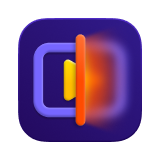كتالوج
دليل كامل عن فك ضغط الفيديو بواسطة HitPaw VikPea AI
يمكن أن تجعل الضغط اللقطات الرائعة تبدو محببة أو مشوشة أو باهتة. يستخدم HitPaw VikPea الشبكات العصبية المتقدمة لتحليل الإطارات، واكتشاف عيوب الضغط، واستعادة التفاصيل الدقيقة مع الحفاظ على الحركة سلسة. يشرح هذا الدليل ما هو فك ضغط الفيديو، وما يمكن أن يفعله ذكاء فك ضغط الفيديو VikPea، وخطوات واضحة خطوة بخطوة لفك ضغط الفيديوهات وإزالة عيوب الضغط بثقة.
ما هو فك ضغط الفيديو؟
عملية فك ضغط الفيديو هي عملية عكس أو تخفيف الضرر المرئي الناتج عن إعدادات الترميز العدوانية، ومعدلات البت المنخفضة، أو الحفظ المتكرر. بدلاً من تغيير حاويات الملفات فقط، يقوم فك ضغط الفيديو الحقيقي بتحليل البكسلات والمعلومات الزمنية لإعادة بناء الملمس، وتقليل التكتل والتشريط، وتنعيم ضوضاء الضغط. الهدف ليس فقط فك ضغط ملفات الفيديو بل أيضًا استعادة جودة الصورة المدركة عن طريق إزالة العيوب الفيديو وتحسين الوضوح، وتناسق الألوان، والحدة مع الحفاظ على الحركة الطبيعية.
فك ضغط الفيديو ذو قيمة للقطات الأرشيفية، والمقاطع الاجتماعية، ولقطات البث، وأي مشروع يحتاج إلى استعادة جودة المواد المصدر المضغوطة.
ما الذي يمكن أن يفعله ذكاء فك ضغط الفيديو في VikPea؟
يكتشف ذكاء فك ضغط الفيديو في VikPea أضرار الضغط ويطبق إعادة بناء مستهدفة لاستعادة التفاصيل المفقودة وتقليل العيوب غير المرغوب فيها. يتم تدريبه على التعرف على التكتل، والتشريط، وضوضاء البعوض، وأخطاء الكروما ثم يعيد بناء الملمس الدقيق والحواف إطارًا بإطار. أدناه القدرات مدرجة واحدة بواحدة.
- تحليل الإطارات لتحديد عيوب الضغط مثل التكتل والتشريط
- تقليل التكتل وعيوب التكتل دون الإفراط في الحدة
- تنعيم التشريط في التدرجات مع الحفاظ على انتقالات الألوان
- إزالة ضوضاء البعوض والرنين حول الحواف الناتج عن الترميز العدواني
- استعادة الملمس الدقيق والتفاصيل في الوجوه، والأقمشة، والعناصر البيئية
- إعادة بناء التفاصيل عالية التردد المفقودة لتحسين الحدة المدركة
- الحفاظ على الاتساق الزمني لتجنب الوميض عبر الإطارات
- التكبير أثناء فك الضغط، دعم دقات تصل إلى 4K و8K
كيفية فك ضغط فيديو(فيديوهات) في VikPea؟
الخطوة 1. تنزيل وتثبيت VikPea
قم بتنزيل وتثبيت أحدث إصدار من HitPaw VikPea على جهاز الكمبيوتر الخاص بك بنظام Windows أو Mac. افتح VikPea، ومن الواجهة الرئيسية انقر على محسن الفيديو.
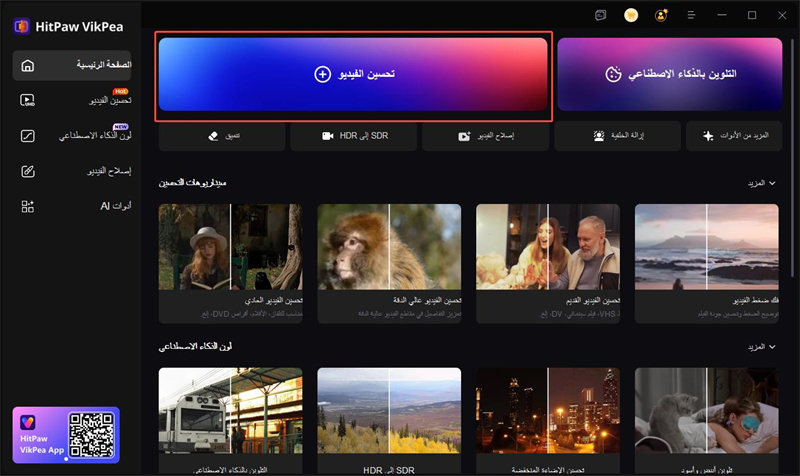
الخطوة 2. استيراد الفيديو(الفيديوهات) المضغوطة
انقر فوق استعراض الفيديو أو اسحب وأفلت لتحميل الفيديو المضغوط الذي تريد فك ضغطه. لفك ضغط الفيديوهات بالجملة، انقر على + في الزاوية السفلية اليسرى لإضافة ملفات متعددة وتطبيق نفس النموذج الذكي عبر جميع الملفات.
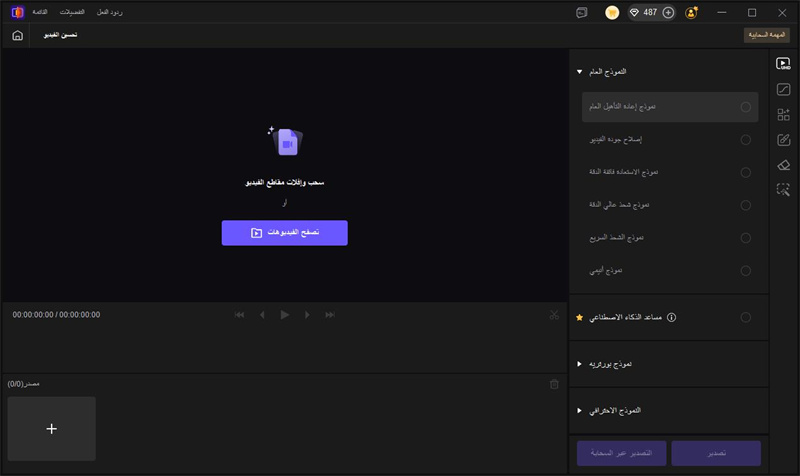
الخطوة 3. اختيار نموذج فك الضغط
لفك ضغط الفيديوهات، انقر على النموذج الاحترافي ثم اختر نموذج فك الضغط من قائمة الوحدات. هناك نماذج احترافية أخرى مثل إزالة الضوضاء، وزيادة الحدة أيضًا.
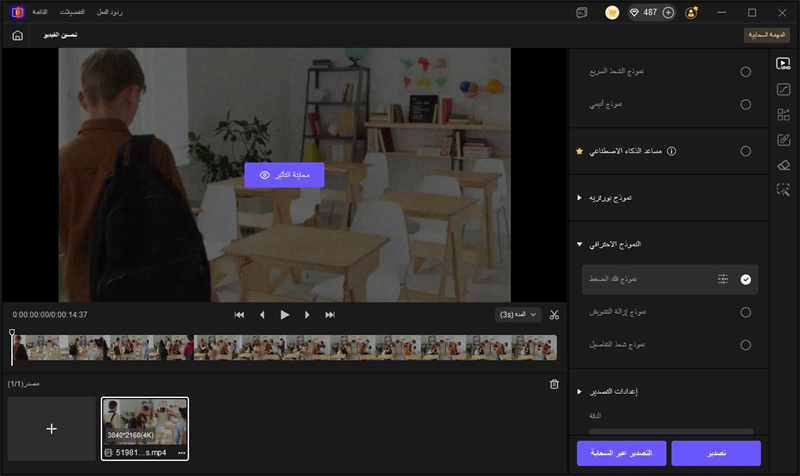
الخطوة 4. تخصيص وضع معالجة الفيديو
المعالجة التلقائية بنقرة واحدة: يقوم النظام تلقائيًا بتحليل الفيديو الخاص بك وتطبيق أكثر تأثير فك ضغط مناسب. مثالي للمستخدمين الذين يفضلون نتائج سريعة ومحسنة دون تعديلات يدوية.
المعالجة المخصصة: استخدم شريط تمرير قوة فك الضغط لضبط إزالة عيوب ضغط الفيديو بدقة. هذا الخيار مثالي لأولئك الذين يريدون تحكمًا أكبر، مما يتيح لك إزالة عيوب الضغط مع الحفاظ على التفاصيل الطبيعية.
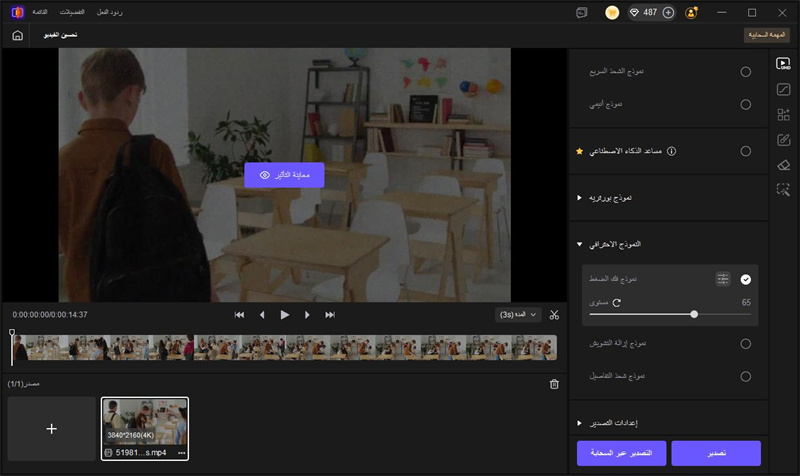
الخطوة 5. ضبط إعدادات تصدير الفيديو
ضمن إعدادات التصدير، اختر الدقة التي تريدها. يدعم VikPea التكبير حتى 4K أو 8K إذا كنت تريد إخراجًا أكبر.
ثم قم بتعيين إعدادات الاقتصاص مثل التعبئة التلقائية للحفاظ على الإطار الأصلي سليمًا.
اختر معدل البت عن طريق تحديد تلقائي للبساطة أو تعيين معدل بت مخصص للتحكم الدقيق.
اختر تنسيق الإخراج. يوفر MP4 توافقًا واسعًا وقم بتعيين مسار الحفظ حتى تعرف أين ستذهب الملفات المصدرة.

الخطوة 6. معاينة تأثير فك ضغط الفيديو
اضغط على معاينة. سيقوم الذكاء الاصطناعي لـ VikPea بتحليل المقطع وتطبيق نموذج فك الضغط المختار على جزء معاينة قصير. استخدم المعاينة لمقارنة الإطارات الأصلية مقابل إطارات فك الضغط جنبًا إلى جنب. تحقق من إزالة التكتل، وتقليل التشريط، وتحسين الملمس.
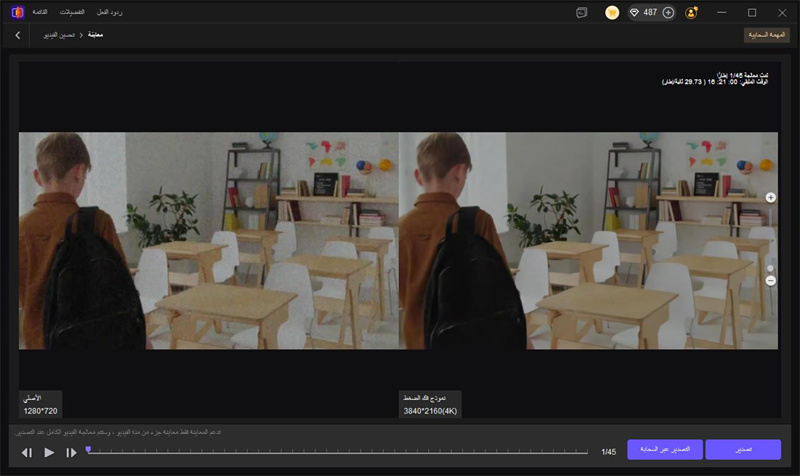
الخطوة 7. تصدير الفيديو المحسن
انقر فوق تصدير لبدء عملية فك الضغط. سيقوم VikPea بمعالجة الملف وعرض شريط التقدم. يمكنك تمكين تسريع السحابة لتسريع المعالجة.
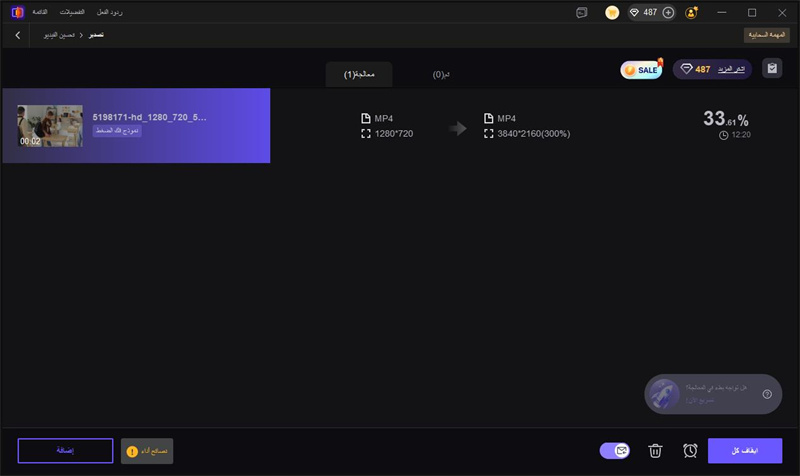
بمجرد اكتمال التصدير، افتح علامة التبويب المكتملة للعثور على فيديو فك الضغط ومراجعته. قم بتشغيل الملف المصدّر بالكامل لتأكيد الاستقرار الزمني والجودة العامة.